标签:pen 过程 col bpa server 方便 参数 安装配置 技术
刚入职新公司,用的mongodb,所以最近开始学习研究mongodb。
首先到官网下载安装包,当然官网的我下载很慢,所以索性百度下了一个,版本是mongo3.2,下载过程可以百度
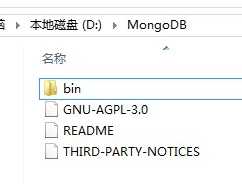
D:\MyProgramFiles\mongoDB\Server\3.2\data 数据库目录 D:\MyProgramFiles\mongoDB\Server\3.2\logs 日志存放目录 D:\MyProgramFiles\mongoDB\Server\3.2\logs\mongodb.log 日志文件 D:\MyProgramFiles\mongoDB\Server\3.2\conf\mongodb.config 配置文件
注:
也可以使用启动时增加参数的方式配置config的目录,如下图所示:
但是推荐使用config模式,方便修改;
dbpath=D:\MyProgramFiles\mongoDB\Server\3.2\data #数据库路径 logpath=D:\MyProgramFiles\mongoDB\Server\3.2\logs\mongodb.log #日志输出文件路径 logappend=true #错误日志采用追加模式,配置这个选项后mongodb的日志会追加到现有的日志文件,而不是从新创建一个新文件 journal=true #启用日志文件,默认启用 quiet=true #这个选项可以过滤掉一些无用的日志信息,若需要调试使用请设置为false port=27017 #端口号 默认为27017
如下图:
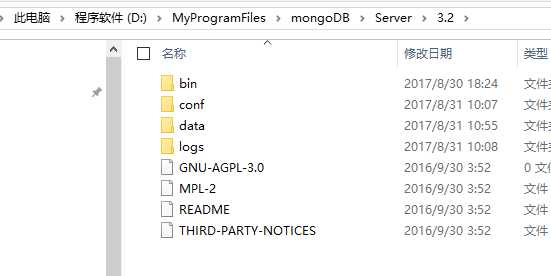
注意:
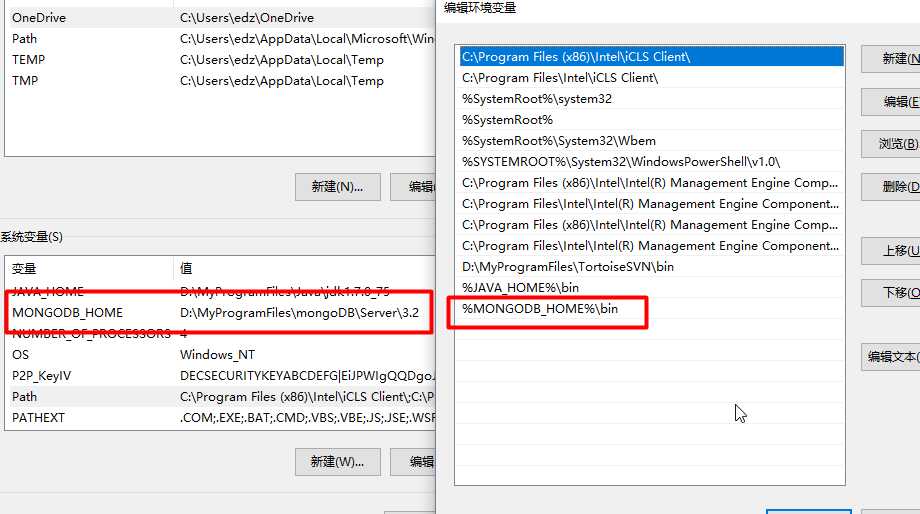
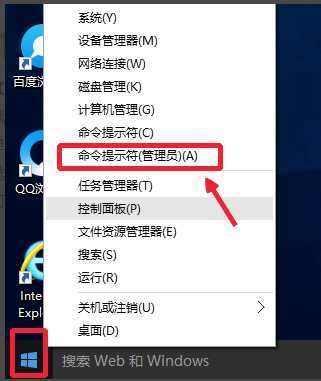
普通启动
mongod --config D:\MyProgramFiles\mongoDB\Server\3.2\conf\mongodb.config
安装为Windows服务
mongod --config D:\MyProgramFiles\mongoDB\Server\3.2\conf\mongodb.config --install
到此,服务已启动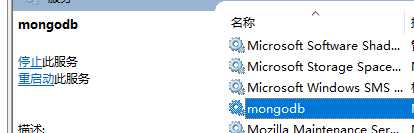
管理员cmd下,
启动服务:
net start mongodb

关闭服务:
net stop mongodb
然后使用mongo:
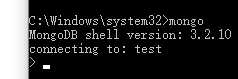
标签:pen 过程 col bpa server 方便 参数 安装配置 技术
原文地址:http://www.cnblogs.com/khoe/p/7457345.html